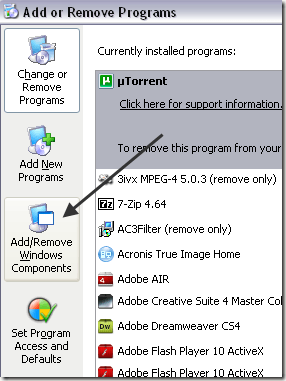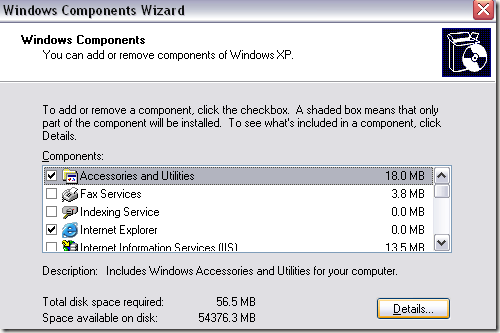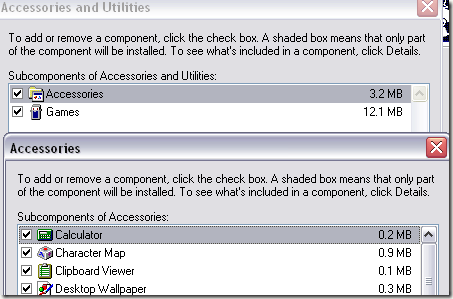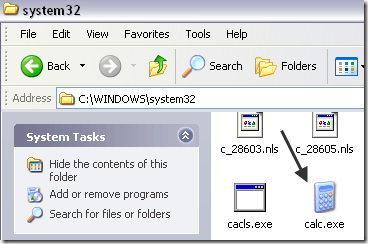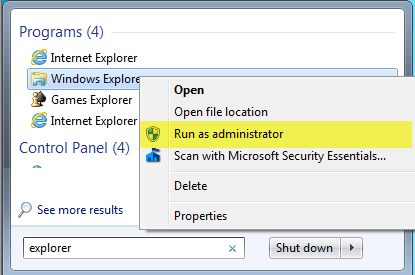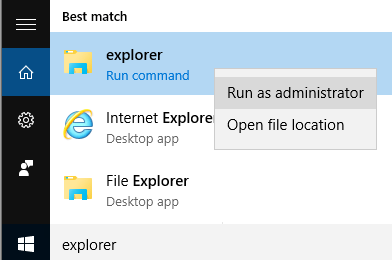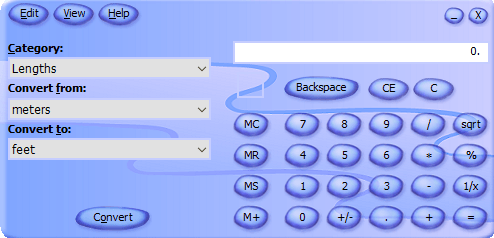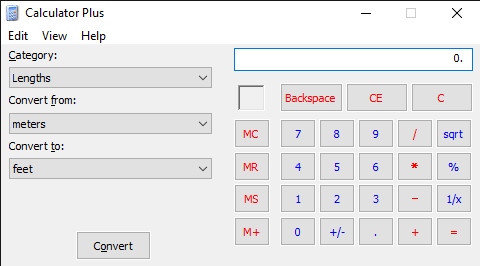Вероятно, вы читаете эту статью, если собирались найти калькулятор на своем компьютере с Windows для выполнения важных вычислений, но после небольшого поиска вы поняли, что ваша программа-калькулятор отсутствует!
Довольно странно, правда? Это может произойти по ряду причин, но по сути вашего калькулятора больше нет! Если вы недавно установили пакет обновлений для Windows XP, например SP2 или SP3, это может быть причиной. Если вы обновили Windows 7 или Windows 8 до Windows 10, это также может быть причиной.
В любом случае, вот несколько способов вернуть калькулятор в Windows XP и выше.
Способ 1 – переустановить калькулятор (Windows XP)
Первый метод довольно прост, если у вас есть компакт-диск с Windows. Вставьте его в дисковод и зайдите в Панель управления. Теперь перейдите в раздел Установка и удаление программ , нажмите Добавить/удалить Компоненты Windows .
Нажмите Аксессуары и утилиты , а затем нажмите кнопку Подробнее ниже:
Теперь нажмите Аксессуары и снова нажмите кнопку Подробнее . Теперь обязательно установите флажок Калькулятор .
Теперь нажмите «ОК» до конца, и XP продолжит переустановку калькулятора! Если вам не удалось получить диск с Windows XP, попробуйте второй способ.
Метод 2. Копирование файлаcalc.exe (все версии Windows)
Второй способ вернуть Калькулятор и, вероятно более простой способ — просто скопировать файл calc.exe с другого компьютера на ваш C:\Windows\System32 . папка. Также скопируйте calc.chm в c:\Windows\Help .
Очевидно, что вы найдете оба этих файла в этих двух каталогах на другом компьютере, на котором работает калькулятор. После этого вы можете просто создать ярлык для файла Calc.exe в меню «Пуск» или где угодно. Если вы не можете найти файл CHM, не волнуйтесь, все, что вам действительно нужно, это EXE-файл.
Если вы получаете сообщение об ошибке при попытке копирования в каталог System32 , вам необходимо открыть проводник Windows от имени администратора. Для этого нажмите «Пуск», введите «Проводник», затем щелкните правой кнопкой мыши «Проводник Windows» и выберите Запуск от имени администратора . В Windows 10 щелкните правой кнопкой мыши параметр Проводник (команда «Выполнить») ..
Теперь в окне Проводника с правами администратора вы сможете скопировать и вставить файл Calc.exe в каталог System32.
Метод 3. Загрузите калькулятор от Microsoft
Если по какой-то причине вы не можете заставить Калькулятор работать в вашей системе, просто загрузите его с сайта Microsoft (сейчас он доступен только на CNET). Это работает во всех версиях Windows.
6
Загрузив и установив его, вы, вероятно, будете шокированы ужасным пользовательским интерфейсом, установленным по умолчанию. Он фиолетового цвета, с овальными кнопками и выглядит ужасно.
К счастью, вы можете нажать Просмотр , а затем выбрать Классический вид , чтобы получить обычную версию калькулятора. Если вам не нравится приложение «Калькулятор», поставляемое с Windows 8 и Windows 10, вы всегда можете скачать эту версию и использовать ее.
Вы также можете нажать Просмотр и выбрать Стандарт , чтобы удалить параметры преобразования слева и оставить старый стандартный калькулятор. В Windows 10 приложение калькулятора уже должно быть установлено по умолчанию. Если нет, вы можете скачать приложение-калькулятор из Microsoft Store.
Метод 4. Использование CD и SFC
Если у вас есть компакт-диск с Windows XP, вы также можете попробовать вставить компакт-диск и выполнить эти две команды, где X — буква вашего привода CD/DVD.
expand -r X:\I386\calc.ex_ c:\windows\system32expand -r X:\I386\calc.ch_ c:\windows\help
Если вы не используете Windows XP, вы можете попробовать запустить проверку системных файлов (SFC) — встроенную команду, которая проверяет все системные файлы, чтобы убедиться, что они существуют и не повреждены. Вы можете прочитать мой предыдущий пост как использовать команду SFC в Windows. Если у вас есть какие-либо вопросы, не стесняйтесь комментировать. Наслаждайтесь!.